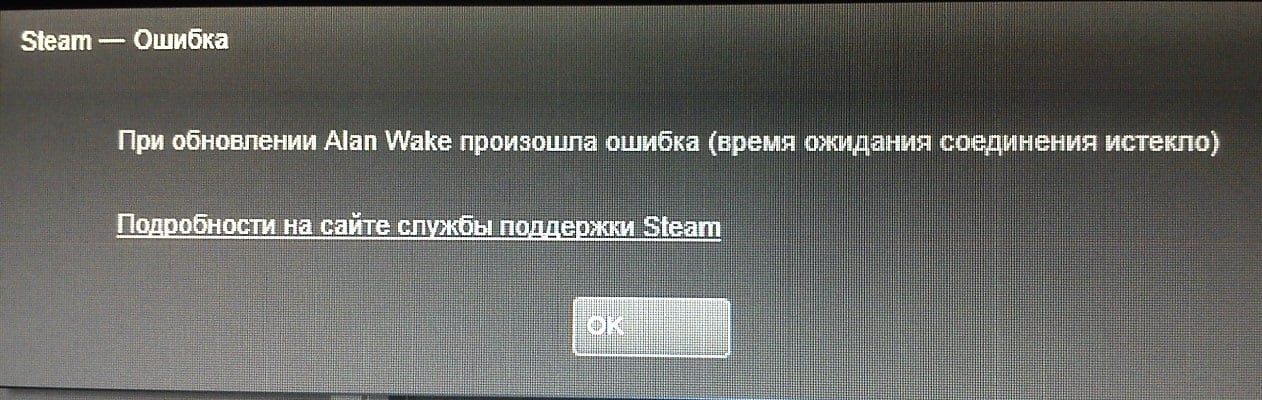При обновлении произошла ошибка (время ожидания соединения истекло) Steam
Существует целый ряд различных ошибок на тему “При обновлении произошла ошибка”. К примеру, Ошибка загрузки или Ошибка записи на диск в Steam. Сегодня же мы рассмотрим тему довольно сильно отличающуюся от указанных в примере ошибок: При обновлении произошла ошибка (время ожидания соединения истекло).
Эту ошибку сопровождают следующие симптомы: вы начинаете устанавливать любую игру из вашей библиотеки Steam, клиент начинает выделять место на вашем диске под игру, затем он выставляет ее в очередь на загрузку и…на вашем экране появляется ошибка с сообщением “При обновлении произошла ошибка (время ожидания соединения истекло)”.
Порой, данная ошибка может проявить себя при загрузке обновлений для различных игр, например, популярные запросы об этой проблеме касаются таких игр, как Counter Strike Global Offensive и Dota 2. Тут тоже самое: ставите на загрузку обновление, но дальше уведомления “На очереди” ничего не идет, а затем вы получаете сообщение “При обновлении произошла ошибка (время ожидания соединения истекло)”.
Как уже было определенно множествами пользователей в сети, ошибка представляет собой проблему сетевого характера. Итак, теперь, когда мы более-менее разобрались в ситуации, давайте рассмотрим методы решения для этой проблемы в Steam, которых, кстати, будет довольно не мало.
При обновлении произошла ошибка (время ожидания соединения истекло)
Метод №1 Перезапуск Steam
Первое, что вы можете попробовать, так это просто перезапустить свой клиент Steam. Всегда при проявлении каких-либо проблем делайте одно простое действие — перезапускайте свой клиент Steam. После перезапуска клиента проверьте наличие проблемы с загрузкой.
Метод №2 Проверка свободного места на диске
Может это и покажется вам банальным советом, но проверьте оставшееся свободное место на своем диске. Скачивание видеоигр в Steam и установка обновлений для них — это все требует определенного места на вашем диске. Если окажется, что у вас осталось мало места на диске, то освободите как можно большее места, а затем повторите свою попытку по загрузке того или иного контента.
Метод №3 Проверка целостности кэша
Если проблема возникла у вас во время загрузки обновления, то, возможно, причина заключается в поврежденных игровых файлах, которые каким-то образом мешают “применению” скачиваемого обновления. Хотя, если задуматься, ошибка является сетевой проблемой и исходя из этого возникает вопрос: “А причем тут тогда вообще тогда проверка целостности файлов игры?”. Все дело в том, что при проведении исследования на различных форумах выяснилось, что этот метод помог некоторым пользователям. Именно поэтому мы и включили его в этот список. Для проверки целостности кэша сделайте следующее:
- Найдите в вашей библиотеке ту игру, у которой возникли проблемы со скачиваемым обновлением.
- Нажмите на нее правой кнопкой мыши и зайдите в “Свойства”.
- Перейдите во вкладку “Локальные файлы”.
- Нажмите на кнопку “Проверить целостность игровых файлов”.
Если Steam найдет поврежденные файлы, то он загрузит их заново. Как только это произойдет, попробуйте проверить наличие ошибки с загрузкой и сообщением “При обновлении произошла ошибка (время ожидания соединения истекло)”.
Метод №4 Изменение региона загрузки
Если у вас наблюдается проблема сетевого характера в клиенте Steam, то попробовать сменить регион загрузки — это довольно неплохая идея. Например, Steam порой может аналогично отказываться скачивать игры с библиотеки или же скачивает, но на невероятно низкой скорости. Смена региона загрузки как раз решает эту проблему. Возможно, что проблема “При обновлении произошла ошибка (время ожидания соединения истекло)” сможет разрешиться именно этим шагом. Для смены региона загрузки сделайте следующее:
- Пройдите в “Настройки” вашего Steam.
- Перейдите во вкладку “Загрузки”.
- В этом окне измените регион загрузки.
Если отталкиваться от показаний пользователей в сети, то выбор какого-нибудь европейского региона помогает чаще всего. Попробуйте выбрать Германию или Францию. Затем снова попытайтесь произвести загрузку.
Метод №5 Переход на бета-тестирование Steam
Некоторые пользователи смогли разрешить свою проблему с ошибкой “При обновлении произошла ошибка (время ожидания соединения истекло)” с помощью перехода на бета-тестирование клиента Steam. Для этого сделайте следующее:
- Пройдите в “Настройки” вашего Steam.
- Затем перейдите во вкладку “Аккаунт”.
- Нажмите на кнопку “Сменить…” под пунктом “Бета-тестирование”.
- Выберите “Steam Beta Update”, а затем перезапустите Steam.
Как только вы снова войдете под свой аккаунт, попытайтесь что-то загрузить для проверки наличия “При обновлении произошла ошибка (время ожидания соединения истекло)”.
Метод №6 Переустановка Steam
Мы дошли до довольно классического пункта, который присутствует практически во всех статьях, описывающие проблемы со Steam. Старая добрая переустановка клиента Steam. Возможно, настройки в вашем установленном Стим каким-то образом мешают созданию соединения для загрузки контента с серверов. Если причина заключается в этом, то переустановка определенно поможет.
Метод №7 Очистка файла Hosts
Возможно, что какой-то домен в файле Hosts мешает созданию сетевого подключения в Steam, из-за чего вы и можете наблюдать трудности при загрузке игр или же их обновлении. Чтобы почистить файл Hosts, сделайте следующее:
- Нажмите комбинацию клавиш Win+R для открытия утилиты “Выполнить”.
- Напишите в ее строке команду notepad %SystemRoot%\system32\drivers\etc\hosts и нажмите Enter.
- Перед вами откроется список доменов в этом файле. Найдите строчку ::1 localhost и удалите все, что будет находиться ниже ее. После этого сохраните изменения и перезагрузите свой компьютер.
Как только вы полностью войдете в свою систему, проверьте наличие проблемы и сообщения “При обновлении произошла ошибка (время ожидания соединения истекло)”.
Метод №8 Удаление скачиваемых файлов
Возможно, проблема заключается в каком-то сбое во время загрузки скачиваемой игры или обновления для нее. В таком случае есть шанс, что эти файлы начали препятствовать дальнейшей загрузке. Если проблема возникла на этой почве, то нужно избавиться от скачиваемых файлов, а затем повторить загрузку. Для удаления загружаемых файлов сделайте следующее:
- Выключите свой клиент Steam.
- Пройдите в директорию Steam\SteamApps\downloading\
- Удалите все, что найдете в этой директории.
- Затем снова запустите Steam и проверьте наличие проблемы с загрузкой игр, обновлений и появлением сообщения “При обновлении произошла ошибка (время ожидания соединения истекло)”.
Метод №9 Обновление драйверов сетевой карты
Порой, устаревшие драйвера могут стать причиной вот таких вот проблем в клиенте Steam, да и с сетевым подключением в общем. Попробуйте обновить драйвера для своей сетевой карты для проверки такой возможности. Для этого сделайте следующее:
- Нажмите комбинацию клавиш Win+R, впишите devmgmt.msc и нажмите Enter.
- Найдите в списке оборудования своего компьютера пункт “Сетевые адаптеры”.
- Нажмите на ваш сетевой адаптер правой кнопкой мыши и выберите “Обновить драйверы”.
- После обновления драйверов сетевого оборудования, перезагрузите свою систему.
Метод № 10 Перезапуск/сброс настроек роутера
И последний метод в этой статье. Даже скорее совет, нежели метод. Попробуйте перезапустить свой роутер, если вы используйте таковой для своего сетевого подключения. Иногда, роутер может сбоить, перекрывать скорость приема вполовину и тому подобное. Также можно попробовать сбросить настройки своего роутера, так как те могут быть причиной сетевых проблем и сообщения “При обновлении произошла ошибка (время ожидания соединения истекло)”.